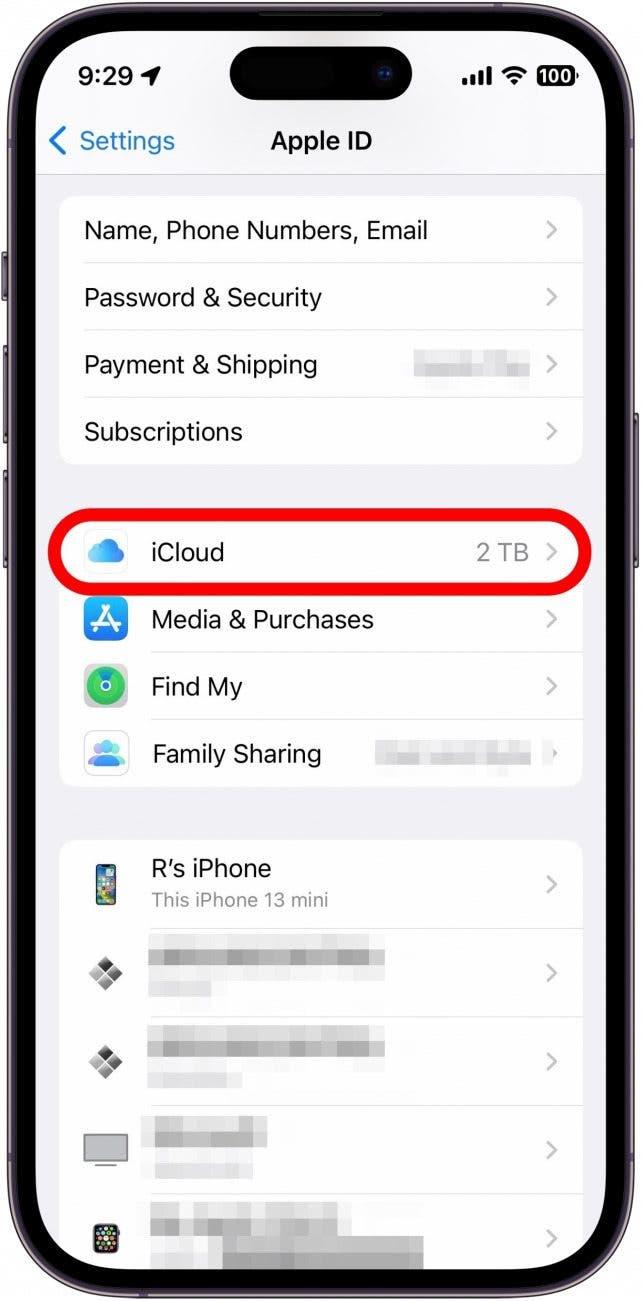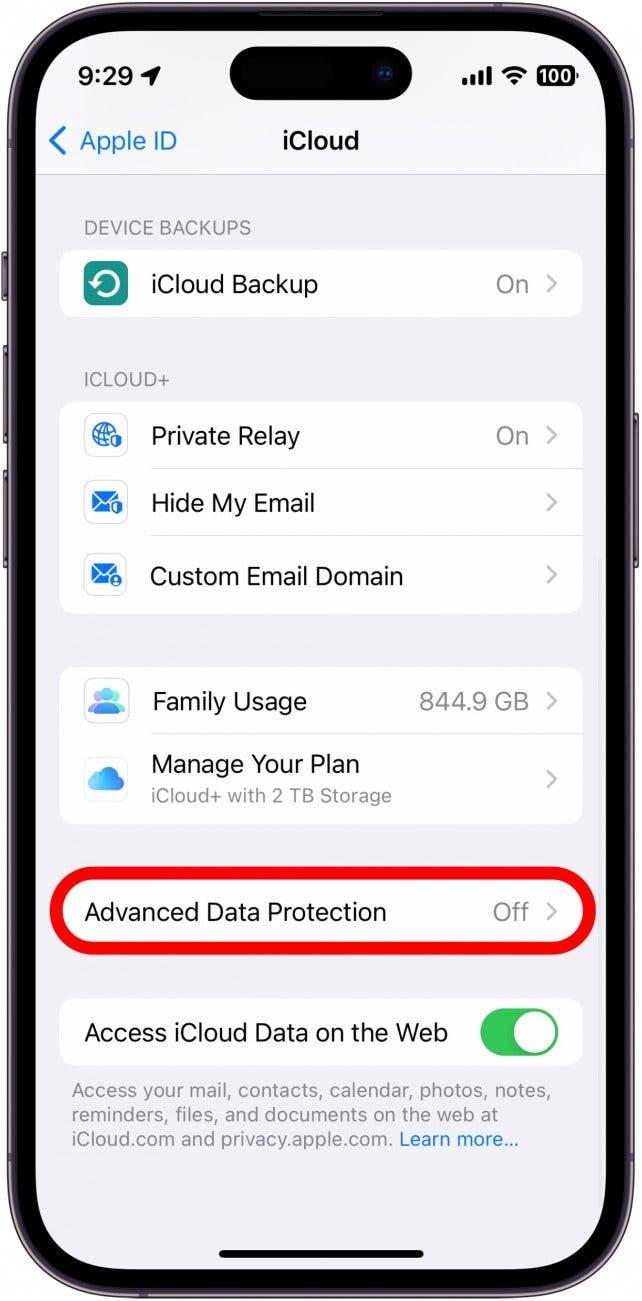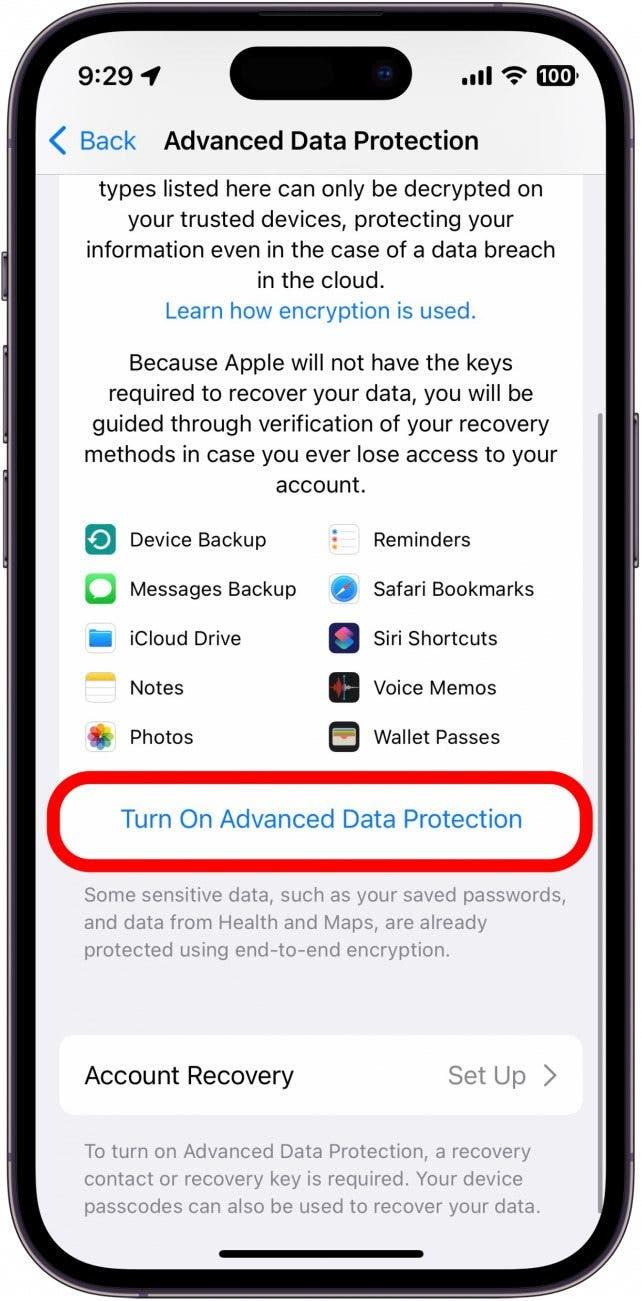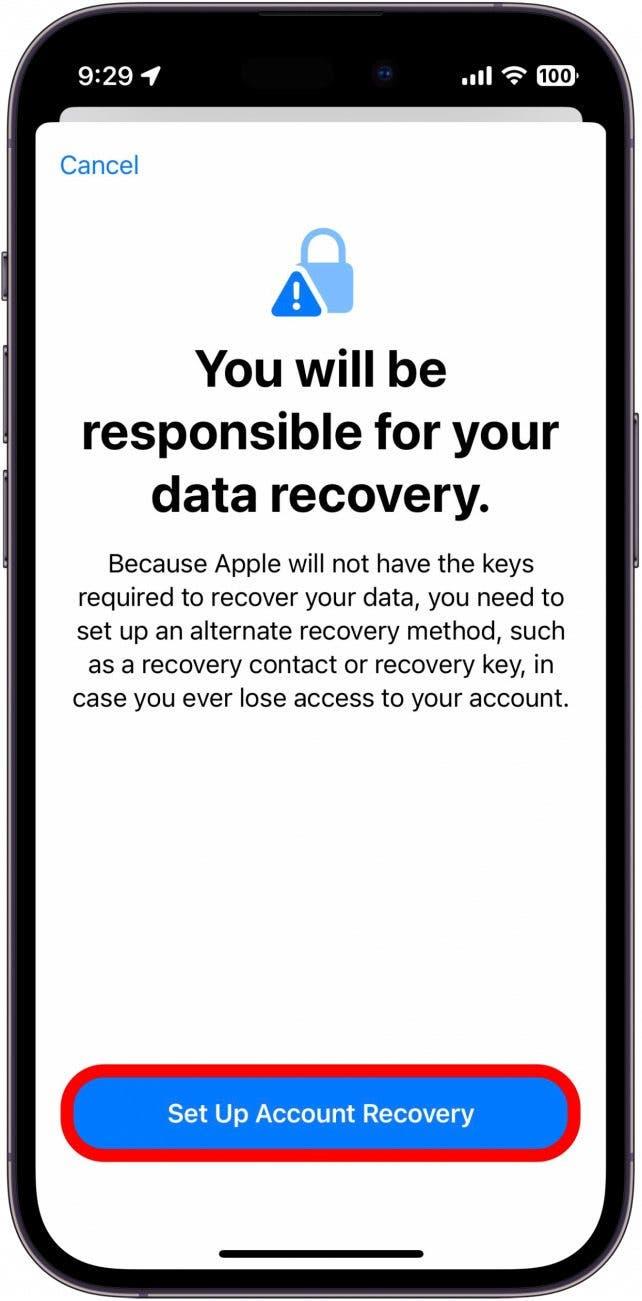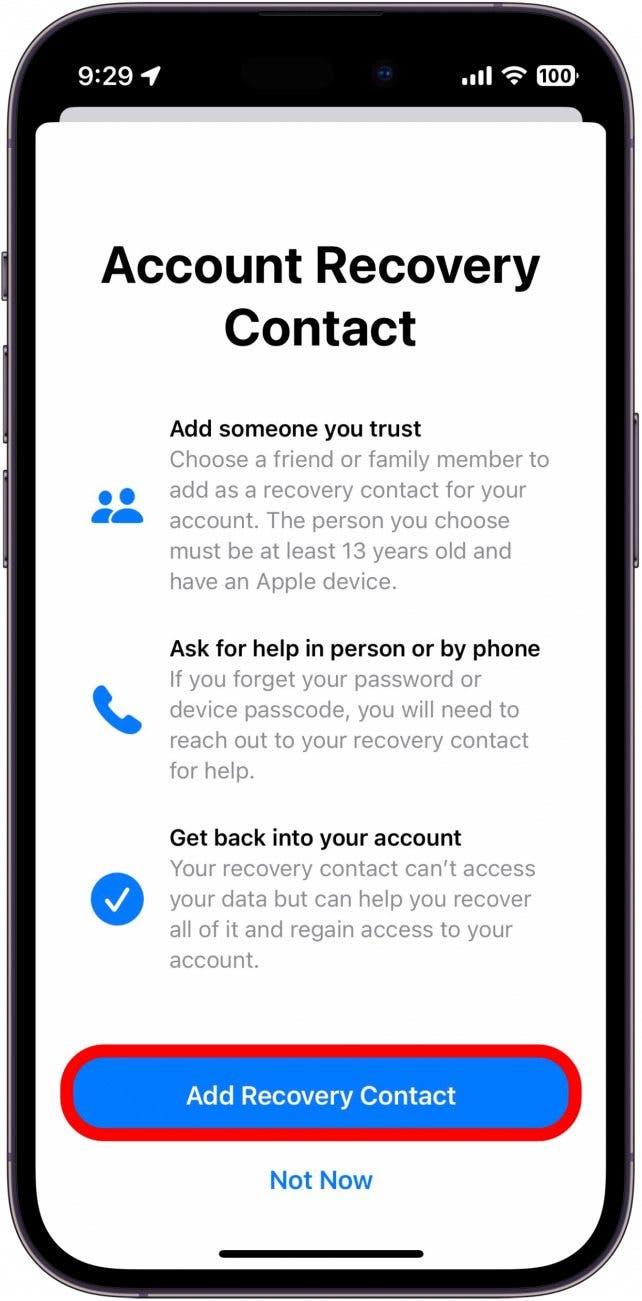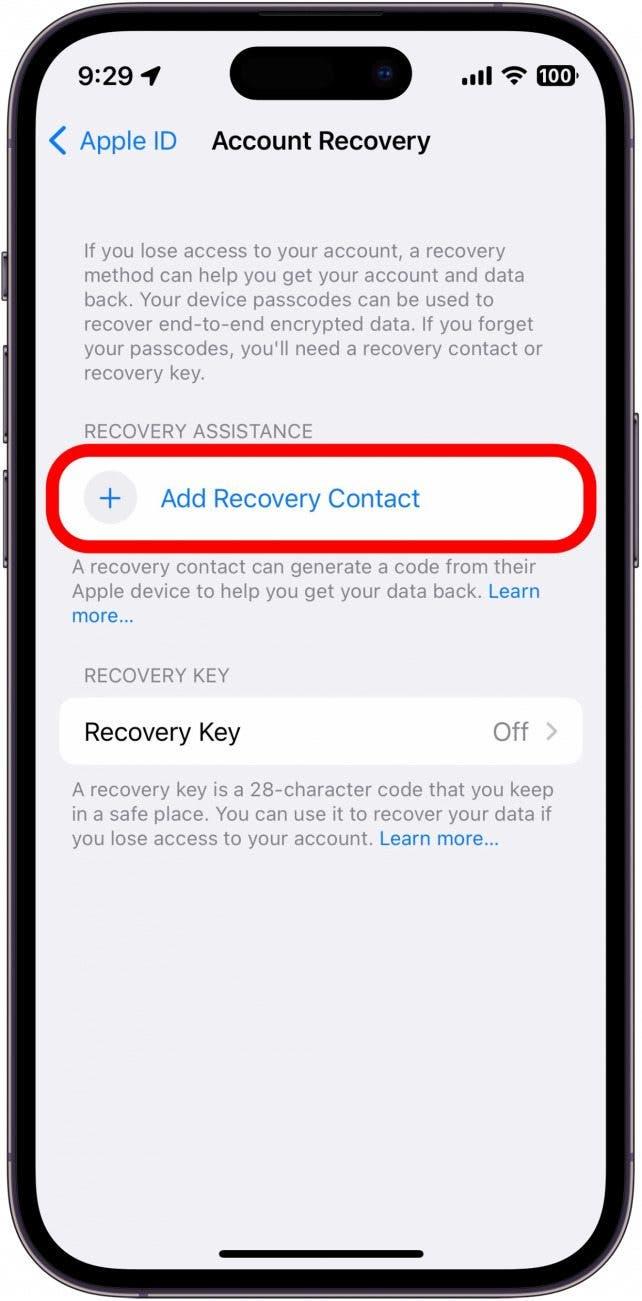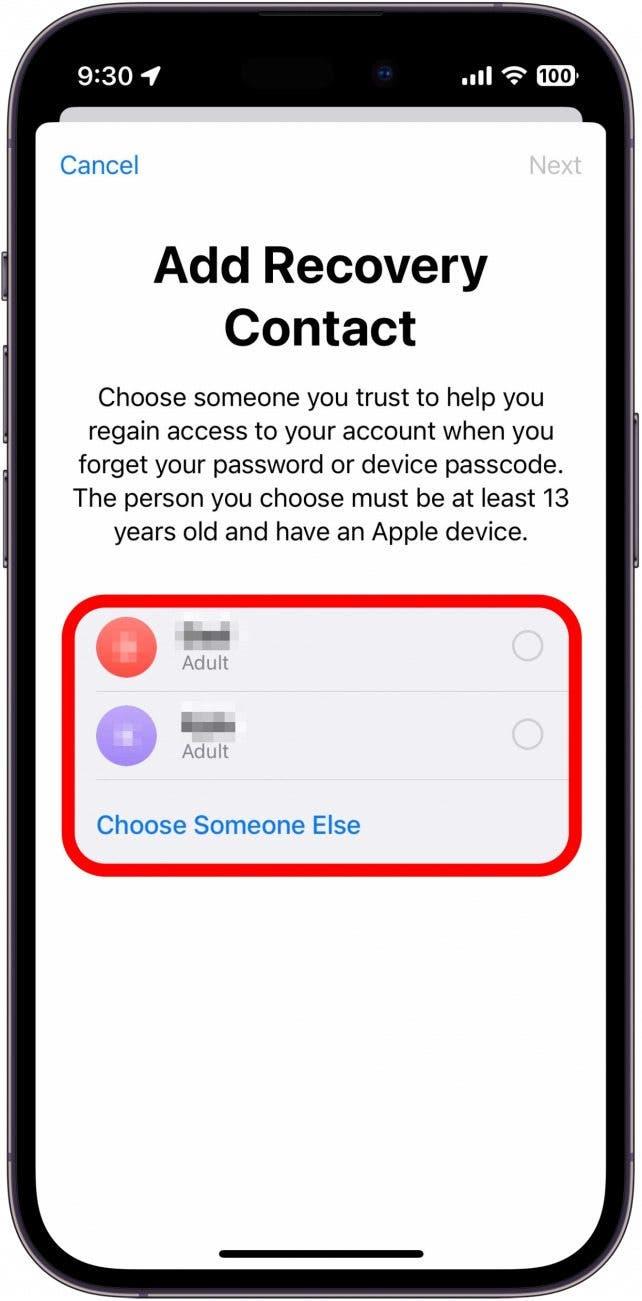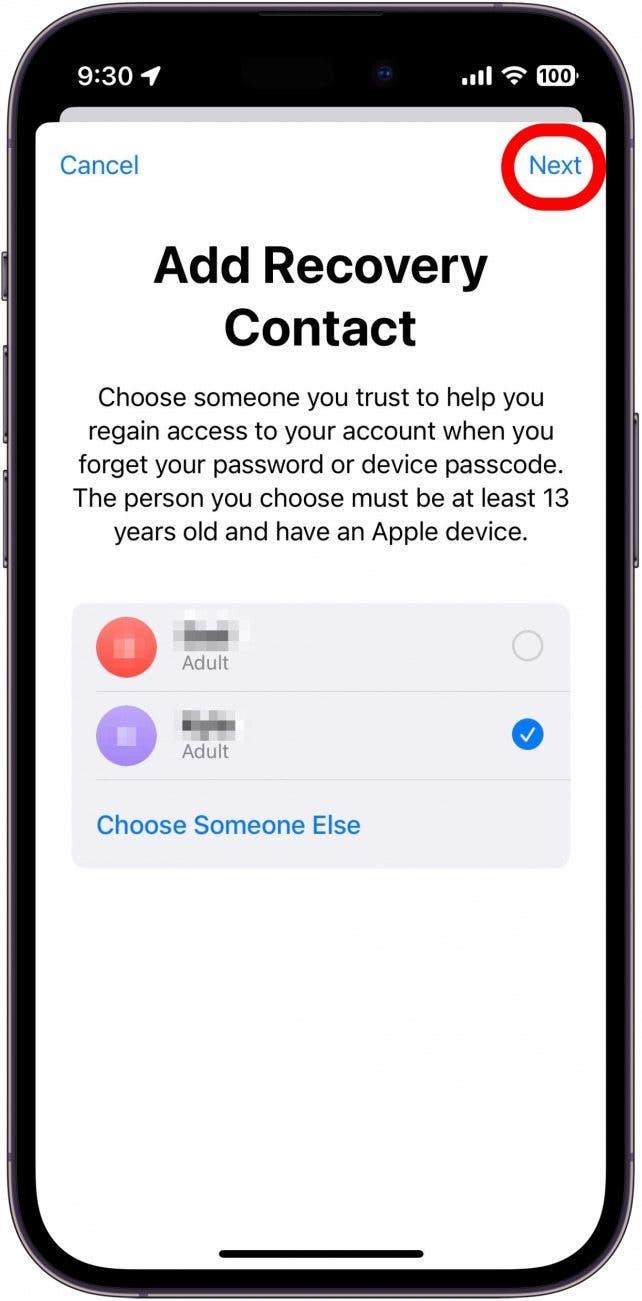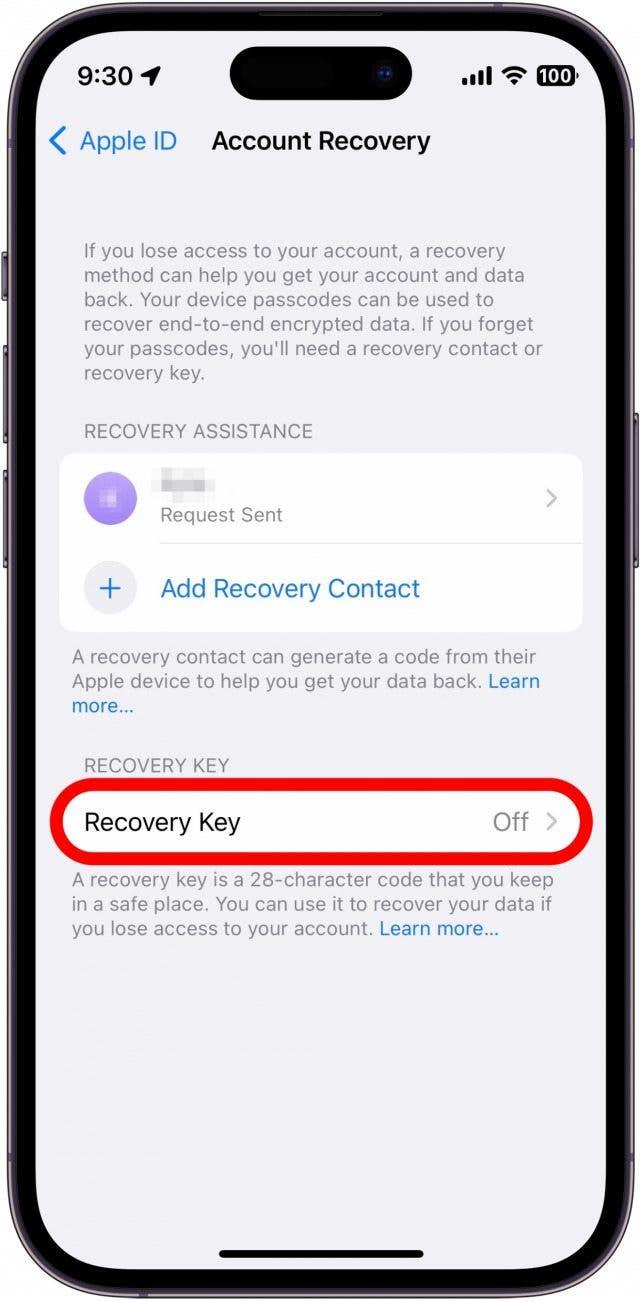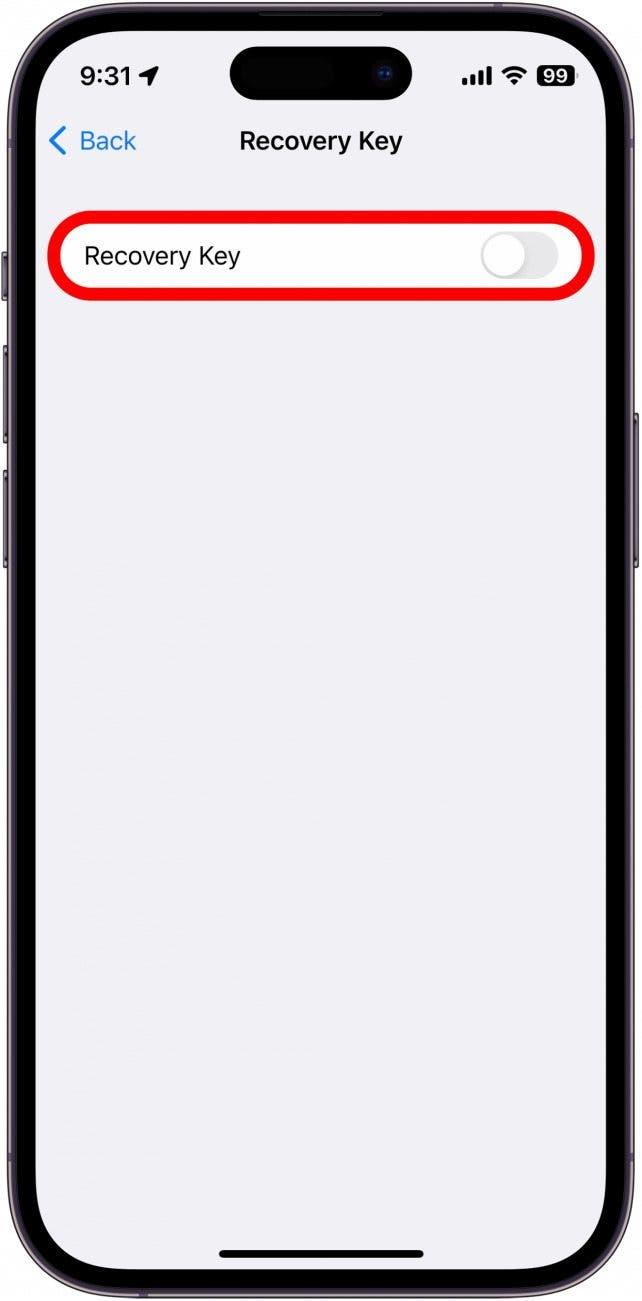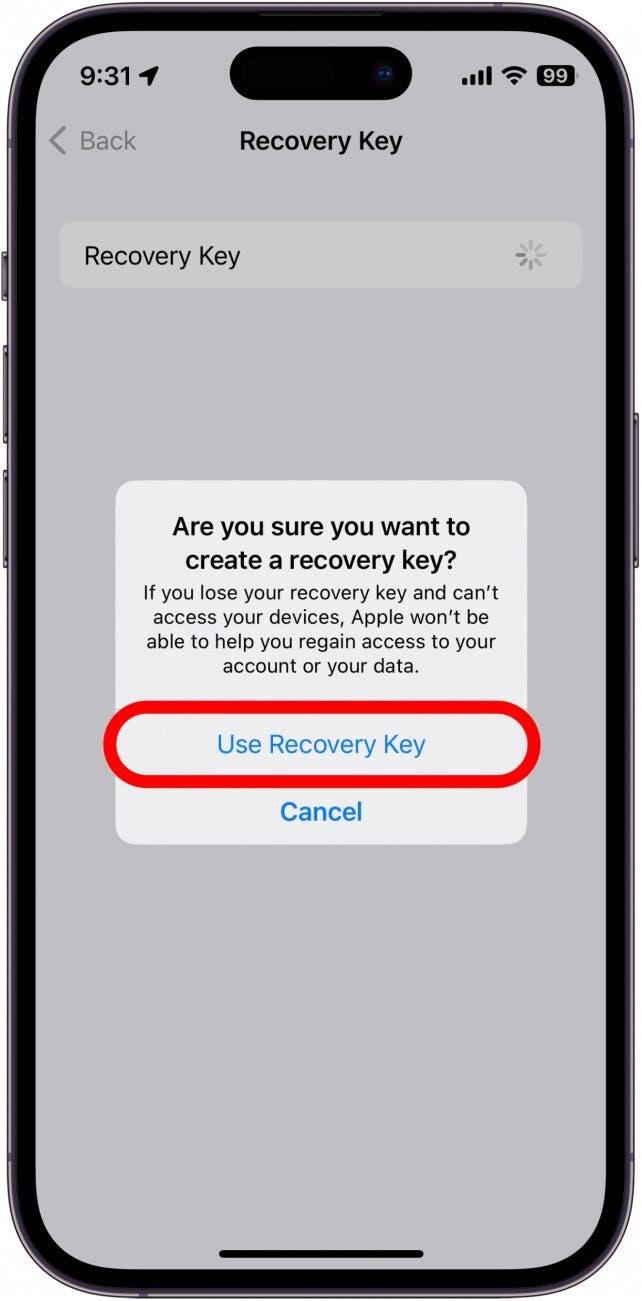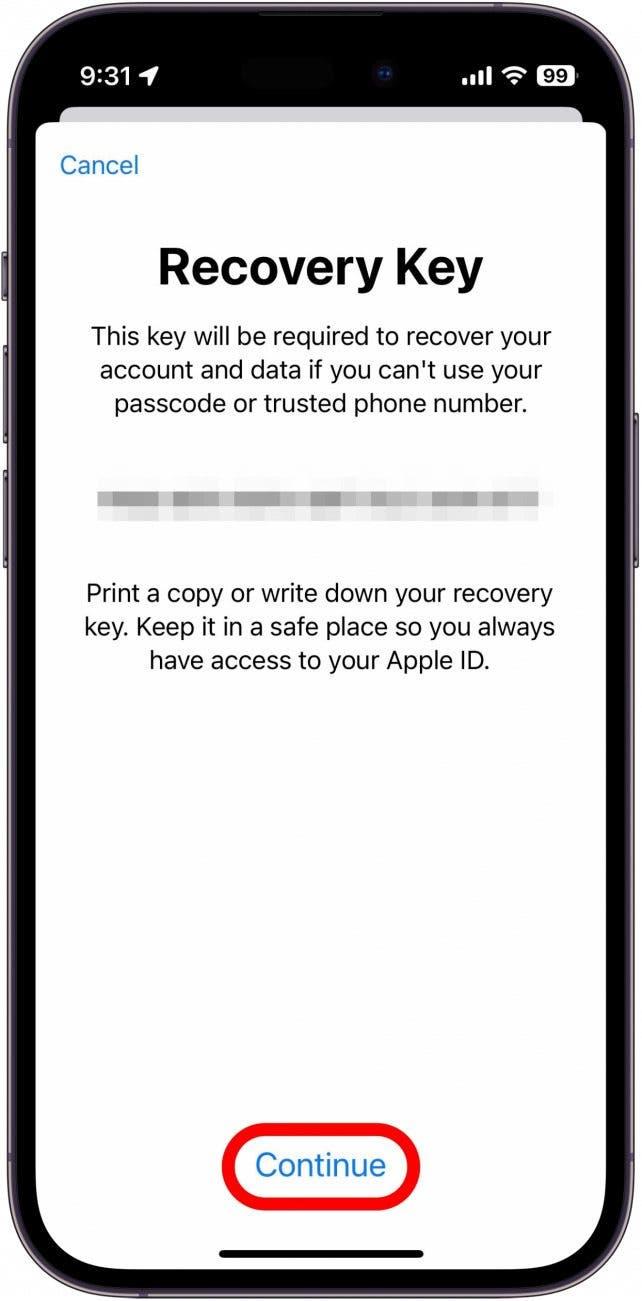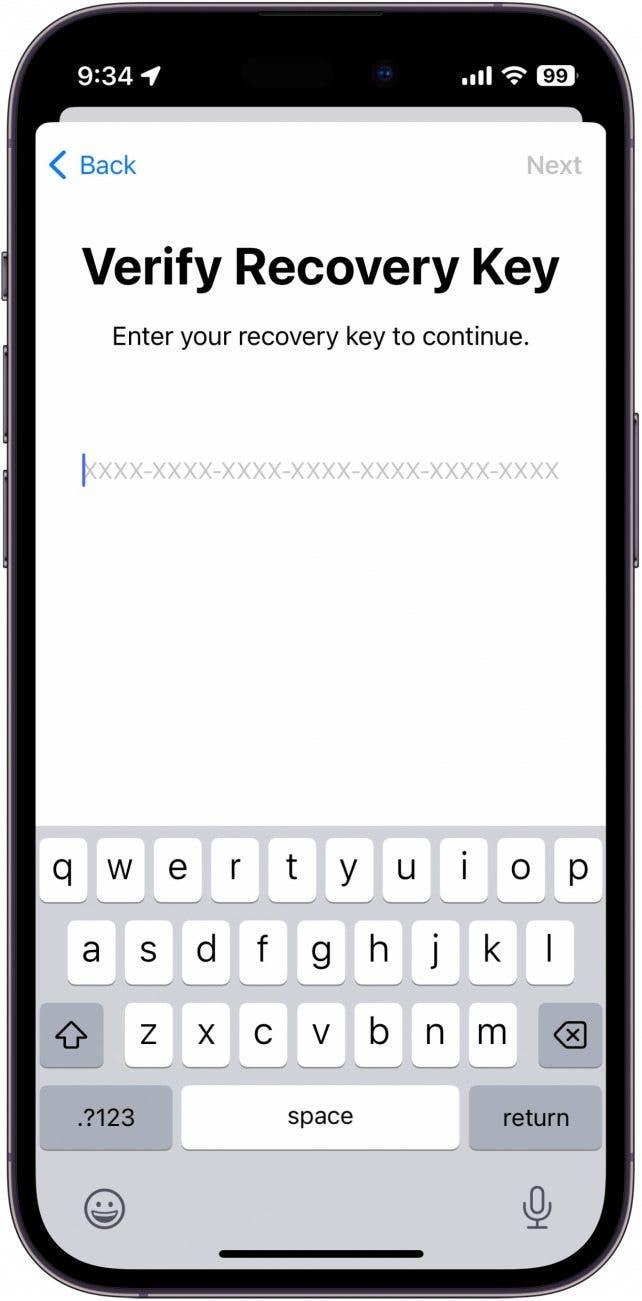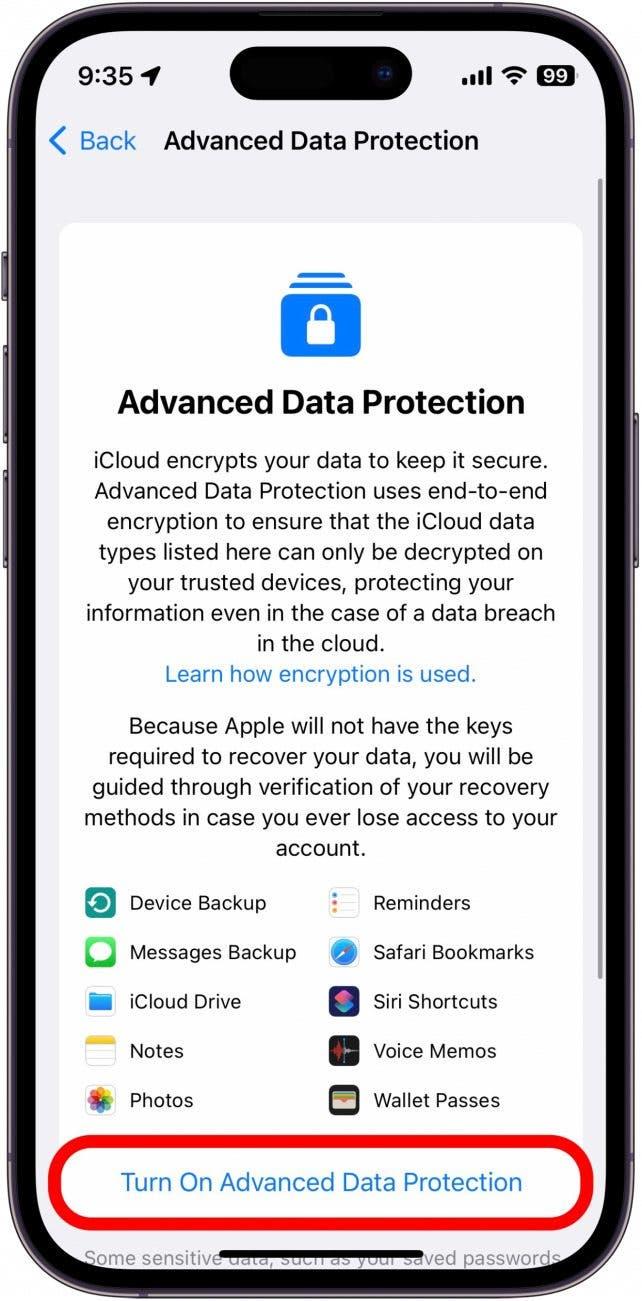Apple on lisännyt mahdollisuuden lukita iCloud-tietosi, mikä suojaa kaiken tililläsi olevan, mukaan lukien valokuvat, videot, asiakirjat, viestit ja paljon muuta. Kehittynyt tietosuoja käyttää päästä päähän -salausta iCloudin suojaamiseen. Tämä tarkoittaa, että kukaan, ei edes Apple, ei pääse käsiksi tietoihin, joten jos Applessa tapahtuu tietoturvaloukkaus, tietosi ovat silti turvassa. Ainoa tapa päästä käsiksi iCloudiin on Apple ID -salasanasi.
Miksi rakastat tätä vinkkiä
- Lukitse iCloud-tietosi estääksesi luvattoman pääsyn ja suojata Apple ID:si tietomurroilta.
- Advanced Data Protection käyttää päästä päähän -salausta iCloud-tietojesi suojaamiseen.
- Kun tietosi on salattu, pääset niihin käsiksi vain Apple ID:lläsi ja salasanallasi.
- Edistynyt tietosuojaus edellyttää, ettet koskaan unohda salasanaasi, joten harkitse, onko tämä edistynyt suojaustaso tarpeellinen sinulle, ennen kuin otat sen käyttöön.
Lisätietojen suojauksen ottaminen käyttöön
Tämän vinkin käyttämiseen tarvitset iPhonen, jossa on iOS 16.2 tai uudempi, iPadin, jossa on iPadOS 16.2 tai uudempi, tai Macin, jossa on macOS 13.1 tai uudempi.
Muista, että Advanced Data Protection käyttää päästä päähän -salausta. Mitä ovat päästä päähän salatut tiedot? Tämä tarkoittaa, että iCloud on lukittu, ja vain sinä voit käyttää sitä. Tämä tarkoittaa, että jos unohdat salasanasi, sinut lukitaan ulos, eikä Apple voi auttaa, ellet ole määrittänyt palautusyhteystietoa tai palautusavainta. Tämän vuoksi sinun kannattaa harkita tarkkaan, muistatko salasanasi. Lisää iPhone-tietosuoja- ja tietoturvaneuvoja löydät osoitteesta tilata ilmainen Päivän vinkki -uutiskirjeemme. Kun olet varma, että haluat ottaa iCloudin laajennetun tietosuojan käyttöön, voit tehdä sen menemällä iPhonen asetuksiin:
- Avaa Asetukset-sovellus ja napauta nimeäsi näytön yläreunassa.
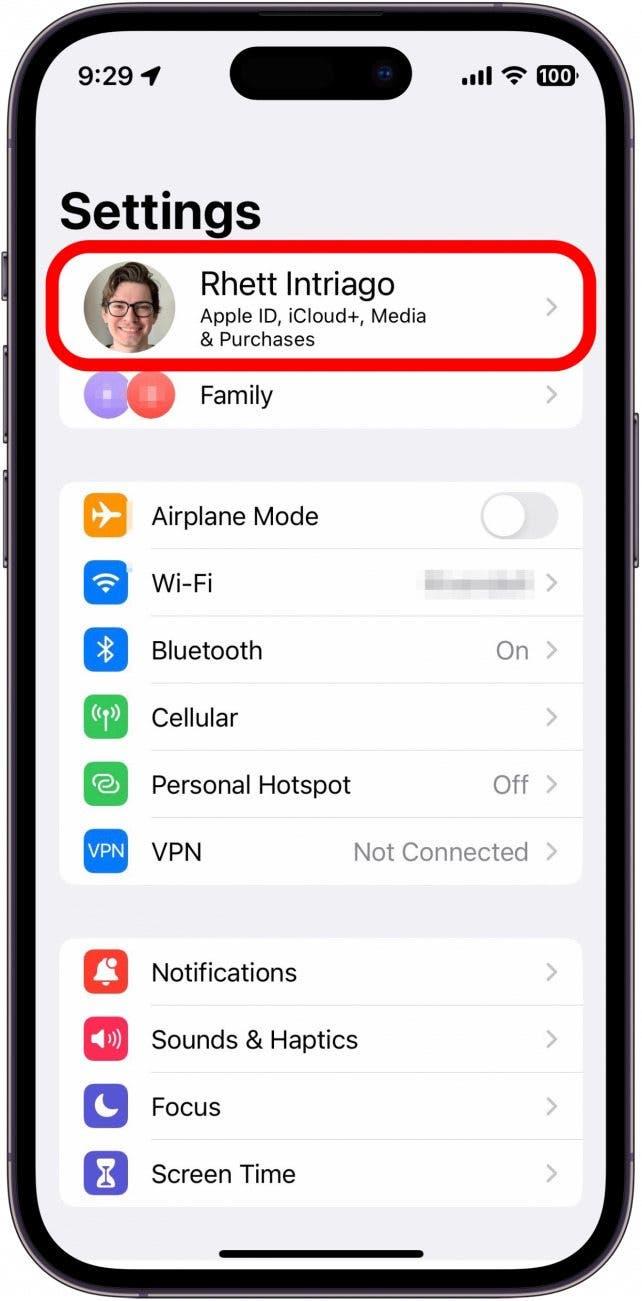
- Napauta iCloudia.

- Selaa alaspäin ja napauta Advanced Data Protection (Laajennettu tietosuoja).

- Napauta Ota laajennettu tietosuoja käyttöön.

- Jos et ole määrittänyt tilin palautusta, sinua kehotetaan tekemään se nyt. Napauta Aseta tilin palautus.

- Napauta Lisää palautusyhteystieto.

- Napauta Add Recovery Contact uudelleen.

- Jos käytät Perhejakoa, näet todennäköisesti joitakin perheenjäseniäsi palautusyhteystietoina. Voit myös valita toisen yhteystiedon napauttamalla Valitse joku muu.

- Napauta Seuraava.

- Seuraa näytön ohjeita viimeistelläksesi palautusyhteystiedon määrityksen.
- Voit myös lisätä palautusavaimen, mutta jos olet jo lisännyt palautusyhteystiedon, sitä ei tarvita kehittyneen tietosuojan käyttämiseen.

- Jos haluat määrittää palautusavaimen, napauta palautusavaimen vieressä olevaa vaihtokytkintä.

- Napauta Käytä palautusavainta.

- Kun olet syöttänyt iPhonen salasanan, palautusavain tulee näkyviin. Kirjoita tämä ylös ja säilytä se turvallisessa paikassa, sillä tarvitset tätä avainta päästäksesi takaisin Apple-tilillesi, jos kadotat salasanasi. Napauta Jatka, kun olet kirjoittanut sen ylös.

- Tämän jälkeen sinun on annettava palautusavaimesi.

- Kun olet lisännyt palautusyhteystietosi ja/tai palautusavaimesi, napauta Ota lisätietojen suojaus käyttöön uudelleen ja noudata näytön ohjeita viimeistelläksesi lisätietojen suojauksen käyttöönoton.

Kun olet saanut asennusprosessin päätökseen, iCloud-tietosi salataan, ja vain sinä pääset niihin käsiksi. Huomaa, että jos käytät tällä hetkellä laitteita, jotka eivät tue kehittynyttä tietosuojaa, sinun on kirjauduttava ulos näistä laitteista. Jos esimerkiksi MacBookissasi on käytössä macOS Catalina ja iPhonessasi iOS 16.2, et voi enää käyttää Apple ID:täsi MacBookissasi, kun otat käyttöön kehittyneen tietosuojan.
USEIN KYSYTYT KYSYMYKSET
- Mitä ovat päästä päähän salatut tiedot? Salaus tarkoittaa, että kolmannet osapuolet eivät pääse käsiksi tietoihin, kun ne ovat matkalla. Tietojasi ei voi lukea ilman salausavainta. Kun otat iCloudin laajennetun tietosuojan käyttöön, Apple ID -salasanasi toimii salausavaimena.
- Ovatko iMessages-viestit salattuja? Kun lähetät ja vastaanotat iMessageja, ne salataan. Kun iMessageistasi tehdään varmuuskopio iCloudiin, niitä ei kuitenkaan salata, koska iCloud-varmuuskopioita ei salata, ellet ole ottanut käyttöön kehittynyttä tietosuojaa.
- Mitä tapahtuu, jos unohdan salasanani? Jos unohdat Apple ID -salasanasi, voit silti palauttaa tilisi käyttämällä jotakin edellä mainituista palautusmenetelmistä. Voit käyttää samaa Unohdin salasanani -toimintoa tavalliseen tapaan, mutta voit käyttää salasanasi palauttamiseen vain palautusyhteyttäsi tai palautusavainta.